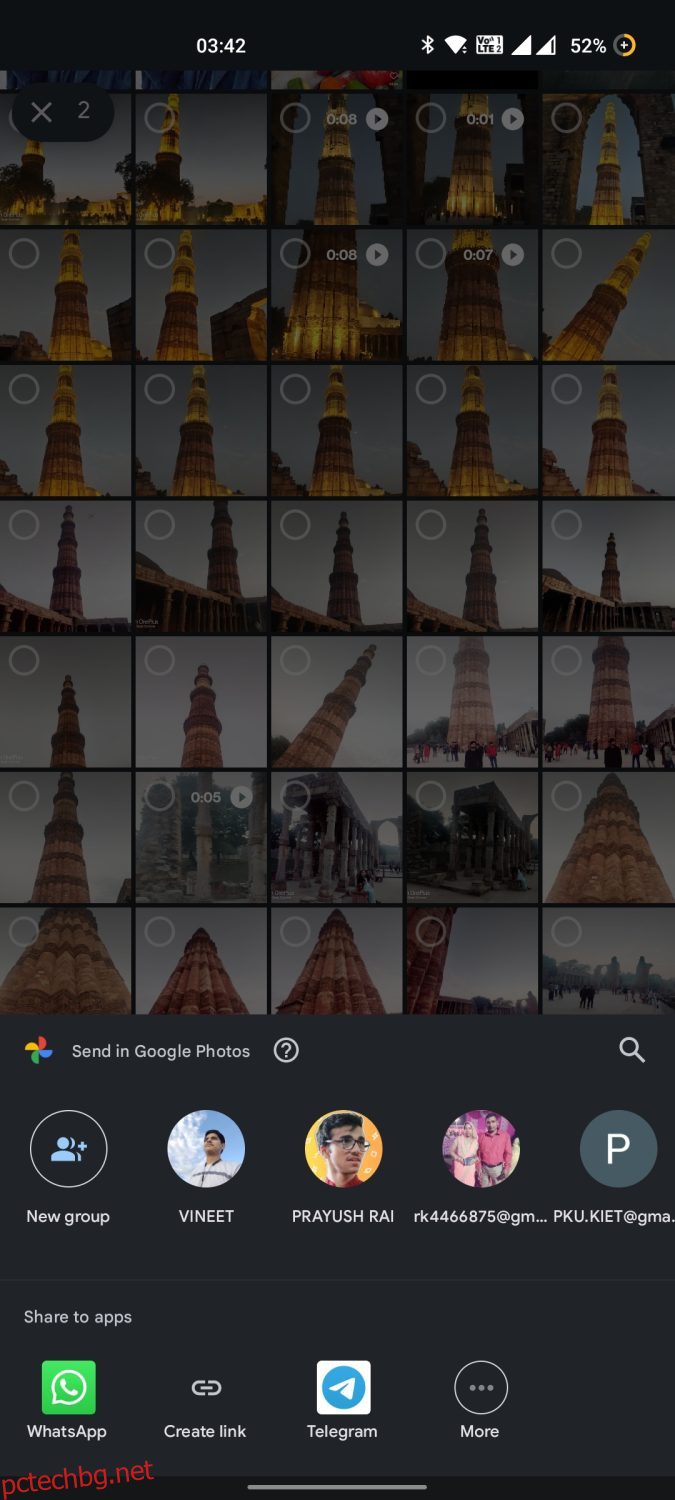Ако сте използвали приложението Photo на Google, за да преглеждате снимките си, може да опитате тези невероятни хакове, за да улесните живота си.
Google Photos е невероятно приложение, което може да направи много повече от просто показване на вашите снимки. Да започнем с това, че може да направи споделянето на снимки много по-лесно с вашите приятели и семейство.
Можете дори да намерите снимки с голяма точност, без да се налага да превъртате цялата си библиотека. Ако тези предимства звучат интересно, изчакайте, докато чуете за всичко, което Google Photos може да направи.
Сега нека разгледаме някои от най-добрите хакове на Google Photos, които трябва да опитате.
Съдържание
Споделете няколко снимки с помощта на функцията за споделяне на връзка
Как споделяте снимките си с приятелите и семейството си? Вероятно WhatsApp или Telegram! Знаем обаче колко мъчително болезнено могат да направят тези приложения споделянето на снимки, особено когато са в голям брой.
Ограничението за 30 снимки на WhatsApp може бързо да ви разочарова от цялата задача за споделяне на снимки.
Знаете ли, че можете да използвате Google Photos за споделяне на изображения? За целта изберете всички снимки, които искате да споделите, от приложението Снимки и щракнете върху бутона за споделяне.
Трябва да видите различни опции за споделяне на снимки, които можете да използвате. Ние обаче ще се съсредоточим върху опцията „Създаване на връзка“ в менюто за споделяне.
Кликнете върху опцията „Създаване на връзка“ и Photos ще създаде връзка за споделяне към вашите изображения. Вече можете да споделите тази връзка чрез WhatsApp, Telegram или директно в имейла на получателя.
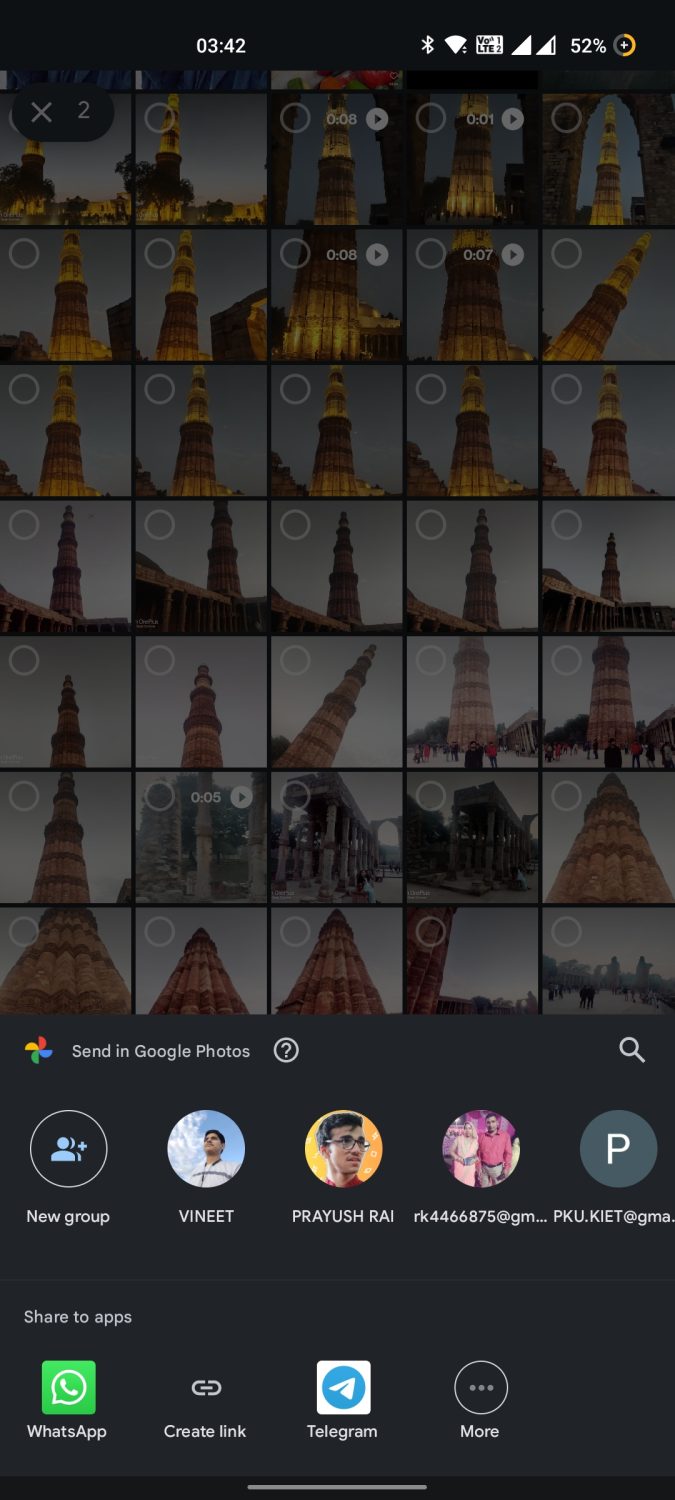
Най-добрата част от този хак е, че приемникът може да види целия албум, който сте споделили. Получателят може да изтегли снимки от този споделен албум, ако подателят отметне разрешението за изтегляне, докато споделя изображенията.
Можете да споделите тази връзка с всички получатели, без да споделяте снимките с всеки поотделно.
Намерете изображения с вградения AI във Photo
Има моменти, когато искате да намерите снимка от библиотеката си, но ръчното превъртане през целия набор от изображения е просто уморително. Нещата стават още по-сложни, когато имате много снимки в галерията си.
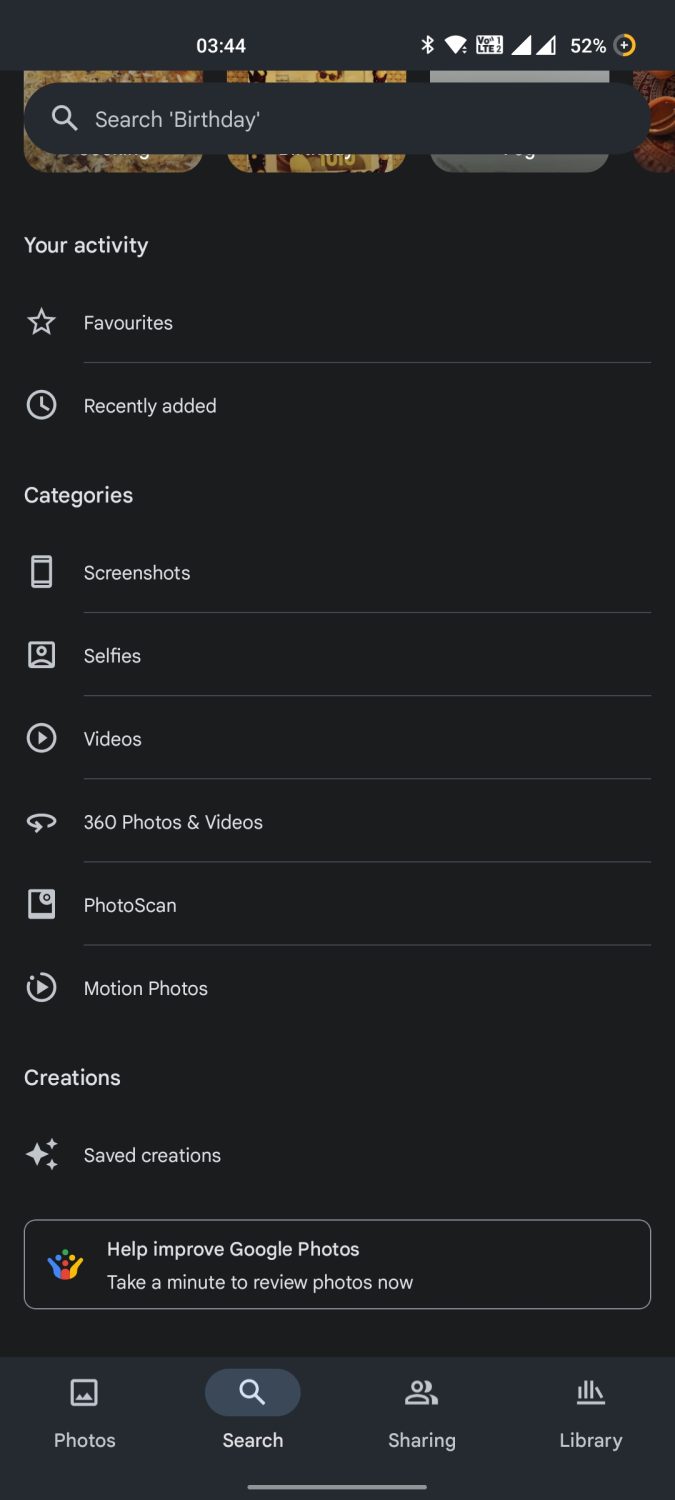
Ами ако ви кажа, че Google Photos може да помогне? Google Photos включва интелигентните възможности на Google за AI, което го прави много по-интелигентен от други приложения за снимки.
За да намерите снимка, щракнете върху бутона за търсене и въведете каквото си спомняте за снимката, която искате да търсите. Това може да е мястото, където сте щракнали върху изображението или името на човека в изображението. Можете също да споменете датата, когато сте щракнали върху изображението.
Google Photos ще филтрира резултатите въз основа на вашата заявка и ще покаже всички изображения, които биха могли да бъдат подходящи. Просто превъртете през тези изображения и трябва да намерите снимката, която търсите.
Синхронизирайте снимки между вашите устройства
Ако използвате различни устройства като смартфони, лаптопи и таблети, този хак е за вас. Как споделяте снимките си между устройствата си? Използването на писалки, SD карти, твърди дискове или безжични трансфери е обичайно, но обикновено отнема много усилия.
Google Photos ви позволява да синхронизирате снимките си между устройства, като ги качвате в хранилището на Диск. Най-добрата част от това е, че можете лесно да получите достъп до тези архивирани снимки на всяко устройство, използвайки един и същ акаунт в Google.
Освен това Google Photos ви позволява да изтегляте и споделяте всичките си архивирани снимки, докато ги преглеждате от различни устройства.
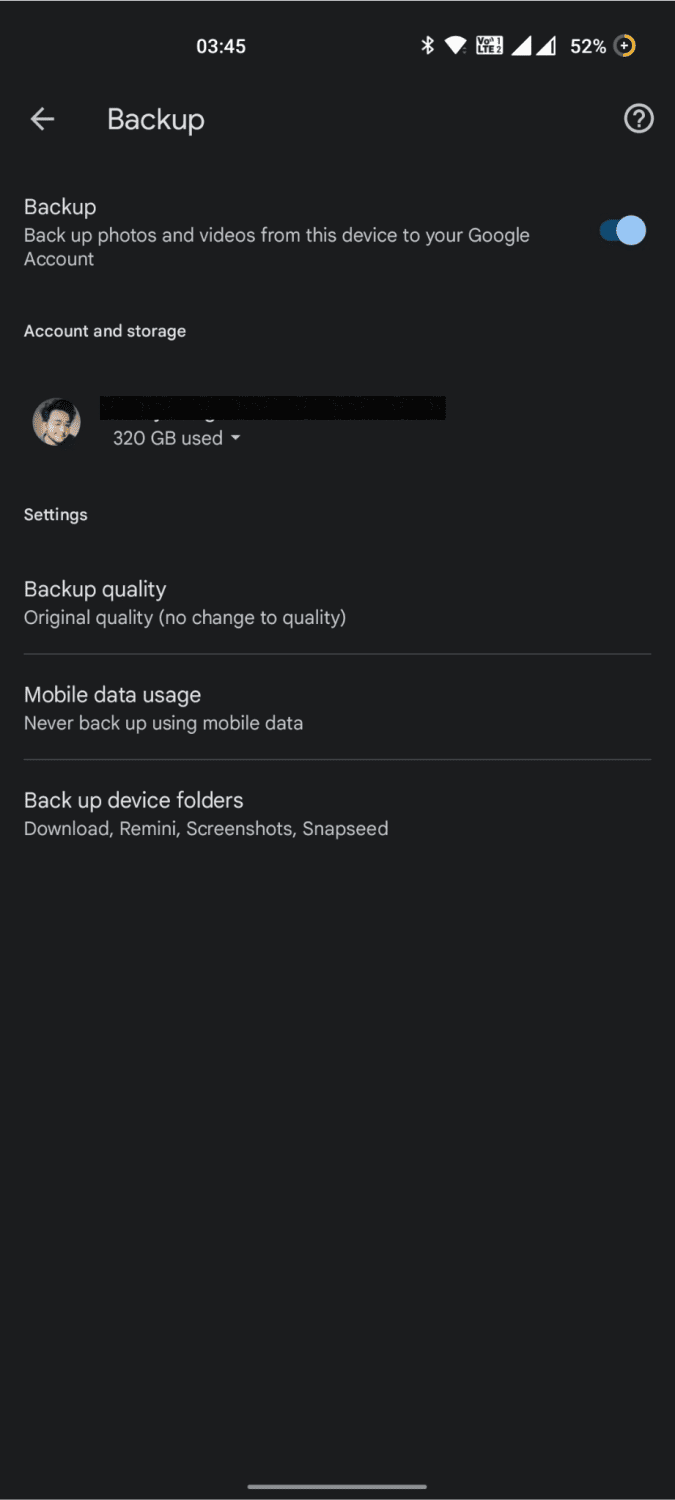
Ако смятате, че може да забравите да архивирате снимките си ръчно, Google Photos също ви позволява автоматично да архивирате скорошни снимки чрез Wi-Fi, мобилни данни или и двете.
Можете също така да изберете конкретни папки, които искате да архивирате, и да избягвате да използвате вашите данни за архивиране на по-малко полезните папки, като GIF файлове или екранни снимки на WhatsApp.
Обучете Google да разпознава вас и вашите близки
Базираният на AI софтуер за разпознаване на изображения на Google е прекрасен инструмент за обратно търсене на изображения, но има още нещо. Google също така интегрира своя мощен софтуер за разпознаване на изображения в Google Photos, отваряйки нов свят от възможности.
Вече можете да обучите Google да разпознава лицата на хората във вашите изображения. Може да е вашето лице, близки или дори някой непознат. Но какво побеждава обучението на Google в разпознаването на лица?

Първо, Google Photos разпознава хората във вашите снимки веднага щом щракнете върху тях. Освен това приложението създава отделни секции, които съдържат снимки на конкретно лице.
Можете да изберете няколко лица наведнъж и Google Photos ще сканира вашата галерия, за да покаже снимките, които съдържат всички избрани лица. Можете също да използвате името на лицето, за да търсите всички снимки на това лице във вашата галерия.
Директно извършване на обратно търсене на изображение с помощта на функцията за обектив
Google Lens е интелигентно приложение за извършване на обратно търсене на изображения. Не е необходимо обаче да изтегляте и използвате отделно приложение Lens за обратното търсене на изображения. Можете да намерите цялата информация за вашите изображения директно чрез приложението Google Photos.
За целта отворете произволно изображение в приложението Снимки и щракнете върху опцията „Обектив“, намираща се в долната част на екрана. След като щракнете върху опцията „Обектив“, можете да превключвате между различни опции като текст, пазаруване, места, превод и много други.
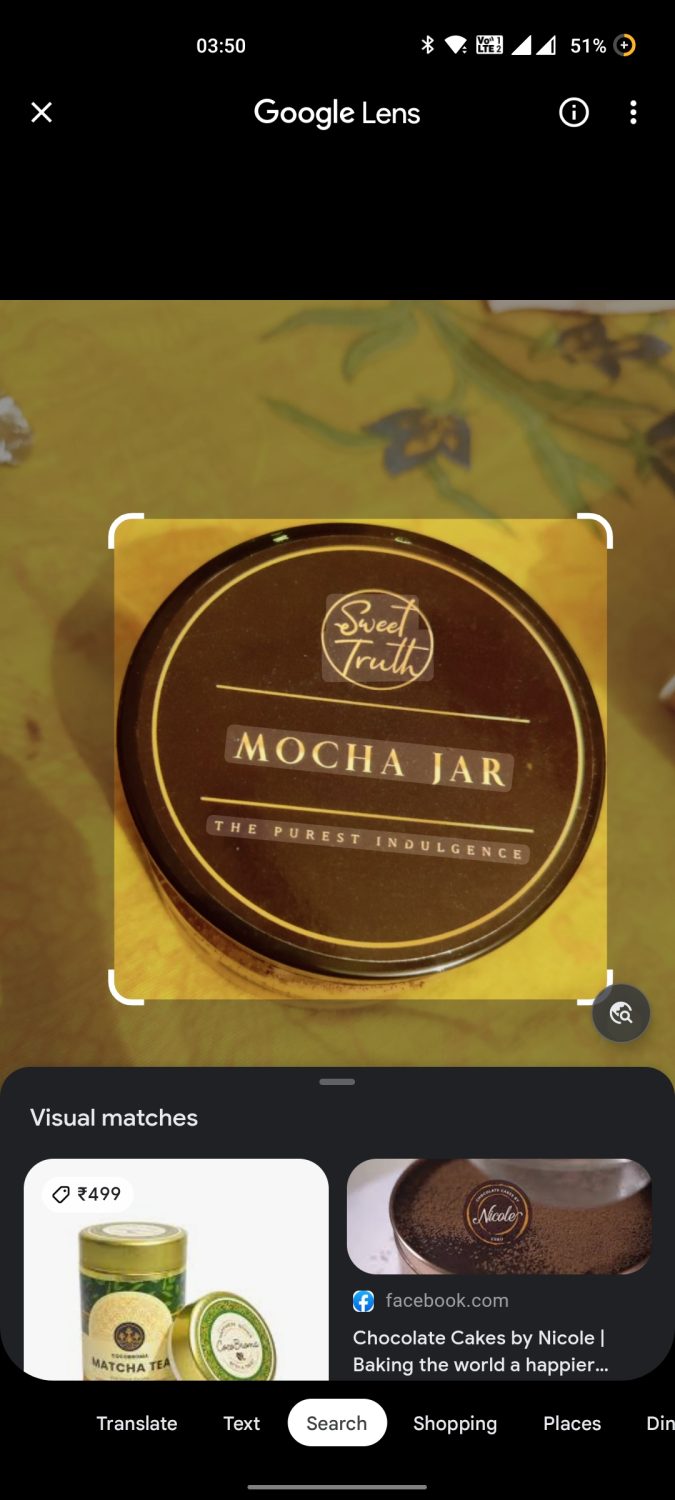
Всяка опция е мощна сама по себе си; опцията за превод автоматично разпознава текст от изображението и го превежда на всеки език, който изберете.
Текстовата опция ви позволява да изберете и копирате всеки текст от изображението в клипборда. Най-доброто е, че копираният текст запазва оригиналното форматиране от изходното изображение.
Функцията за пазаруване търси всички артикули, които можете да пазарувате от изображението. След това приложението показва всички връзки към различни уебсайтове за електронна търговия, продаващи подобни продукти.
Функцията за места ви позволява да идентифицирате мястото, което изображението показва. Представете си, че гледате красиво изображение в Instagram на долина или плаж и искате да научите повече за мястото.
Просто щракнете върху екранна снимка и се втурнете към приложението Google Photos. Кликнете върху иконата на обектива и след това върху „Места“, за да намерите всичко за първоначалната дестинация.
Използвайте заключената папка, за да скриете вашите лични снимки
Вашата типична фотогалерия показва всички изображения в паметта на телефона ви. Това включва снимки, които може да не искате другите да виждат, докато превъртате галерията си.
Изображения, съдържащи поверителна информация или спомени, могат да привлекат нежелано внимание, което може да не искате. Ето защо Google Photos идва с функцията „Заключена папка“.
„Заключената папка“ е цифрово шкафче, където можете да добавяте вашите снимки. Приложението няма да показва тези снимки, докато превъртате през библиотеката си със снимки. Освен това можете да добавите парола към заключената папка, за да осигурите по-добра сигурност.
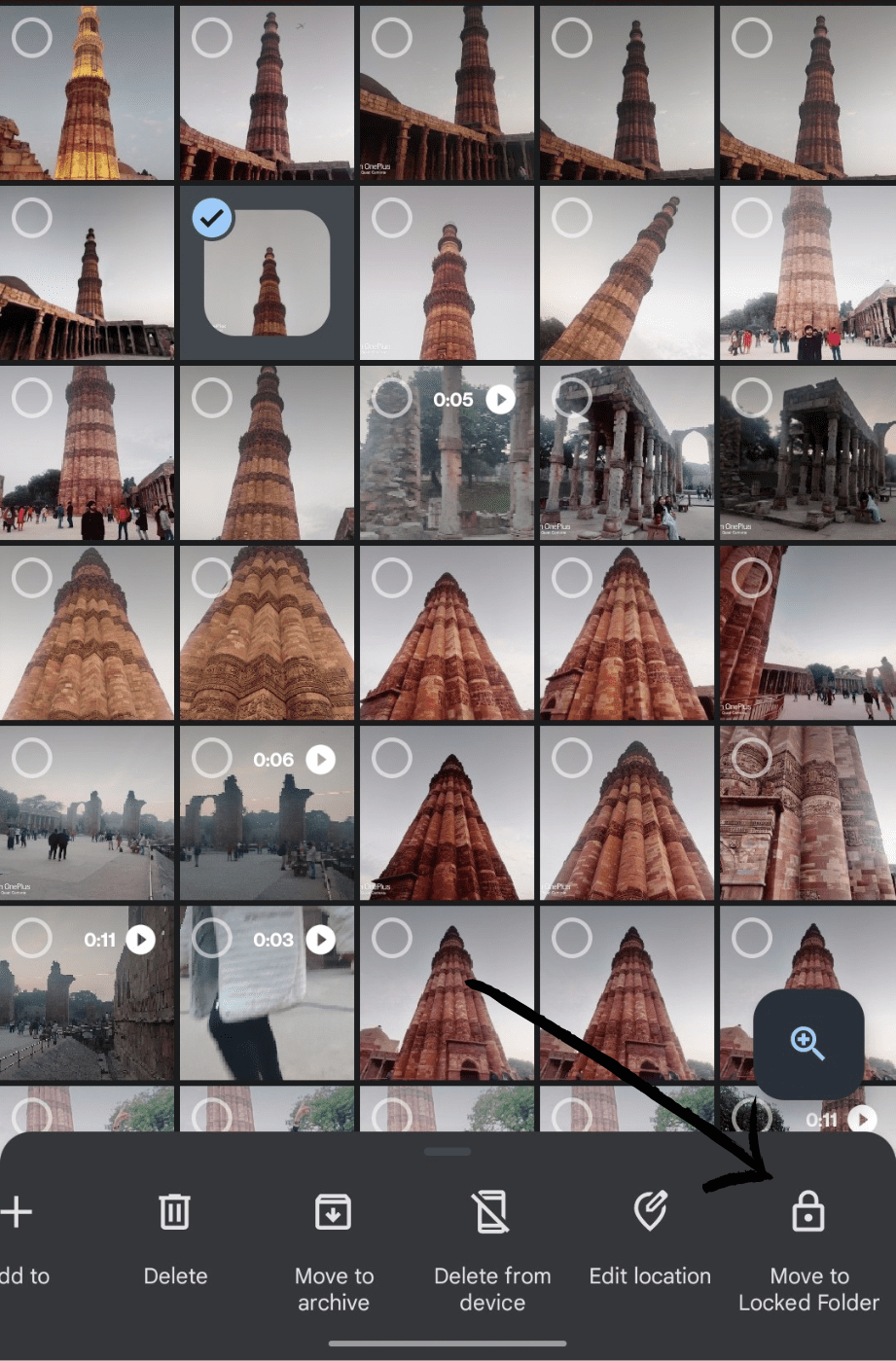
Има обаче няколко условия, докато използвате тази заключена папка. Първо, можете да преглеждате тази папка и да добавяте или изтривате снимки само през основното си устройство.
Нямате достъп до тази папка на други устройства със същия акаунт в Google. Тъй като това е локално управлявана папка, може да загубите снимките си, ако нулирате устройството си.
За да добавите снимките към заключената папка, изберете тези, които искате да заключите. След това щракнете върху опцията „Преместване в заключена папка“ в долната част на екрана. Можете да получите достъп до заключената папка в секцията „Помощни програми“ на приложението Снимки.
Възстановете изгубени снимки с помощта на функцията Кошче
Всички сме имали малкия инфаркт от случайно изтриване на скъпа снимка. Въпреки това Google Photos е тук, за да спаси положението със своята функция Кошче.
Всяка снимка, която изтриете, остава в секцията „Кошче“ на приложението Снимки за 30 дни, преди да бъде изтрита за постоянно. Можете да изберете да възстановите изтритите снимки, ако случайно изтриете някоя.
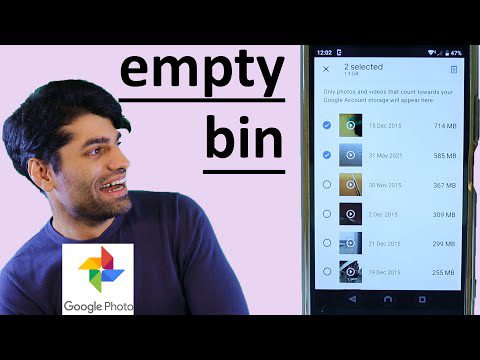
Обратно на това, можете също да изтриете снимките, преди да изтекат 30-дневния период на готовност, ако незабавно искате снимките да бъдат далеч от вашето устройство или искате да почистите хранилището си.
Изберете бързо множество снимки с жеста на плъзгане
Опитвали ли сте някога да изберете няколко изображения наведнъж, за да ги споделите или изтриете? Ако да, със сигурност знаете колко болезнено е ръчното избиране на всяка снимка, като щракнете върху тях. Сега обаче можете да използвате жеста на плъзгане в приложението Google Photos, за да изберете няколко снимки едновременно.
За целта щракнете и задръжте изображение, което искате първо да изберете. Сега плъзнете пръста си към долната или горната част на екрана, за да изберете другите снимки. Когато приключите с избирането на изображенията, просто вдигнете пръста си, за да потвърдите избора. Вече можете лесно да споделяте или изтривате избраните снимки наведнъж!
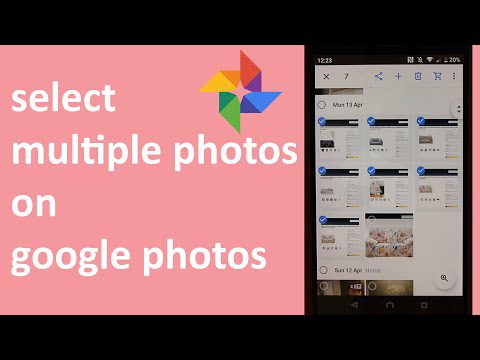
Редактирайте вашите снимки директно в приложението Google Photos
Въпреки че Snapseed на Google и Lightroom на Adobe са сред най-добрите софтуери за редактиране на снимки, можете да се разминете с малко бързо редактиране с Google Photos!
Освен обичайните функции за изрязване, преоразмеряване и завъртане, приложението Снимки ви позволява да коригирате вашите снимки. Можете да си поиграете с филтри като Vivid, Playa, Honey и др.
Можете също така да регулирате различни параметри на изображението, като яркост, контраст, бяла точка, акценти и др.
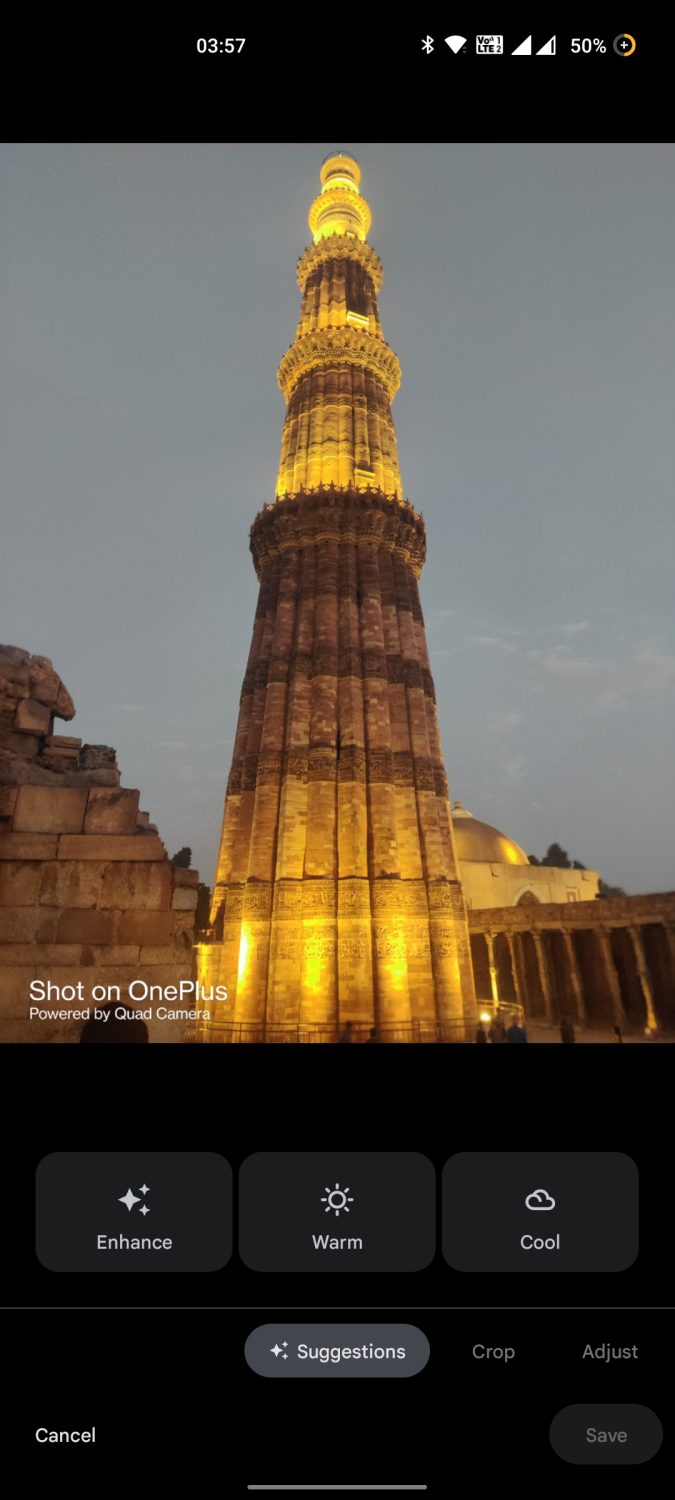
Една от най-добрите функции за редактиране е опцията за автоматично подобряване в приложението Снимки. Можете да щракнете върху бутона Подобряване и приложението ще свърши останалото. Крайното изображение изглежда много по-жизнено и добре осветено от оригинала след подобренията, базирани на AI.
Приложението Photos също се интегрира добре с популярни приложения за редактиране като Snapseed, Lightroom, Inshot и др. Можете директно да редактирате снимката си в тези приложения чрез Snapseed.
Създавайте незабавно красиви анимации и колажи
Ако сте като повечето потребители на смартфони, може да използвате различни приложения за създаване на слайдшоута, анимации и колажи. Въпреки това, нямате нужда от нищо от тях, ако използвате Google Photos!
Google Photos може лесно да създава красиви анимации и колажи без никакви реклами. Честно казано, повечето от съществуващите приложения за създаване на колажи дори не се доближават до функциите за редактиране и гъвкавостта на Google Photos.
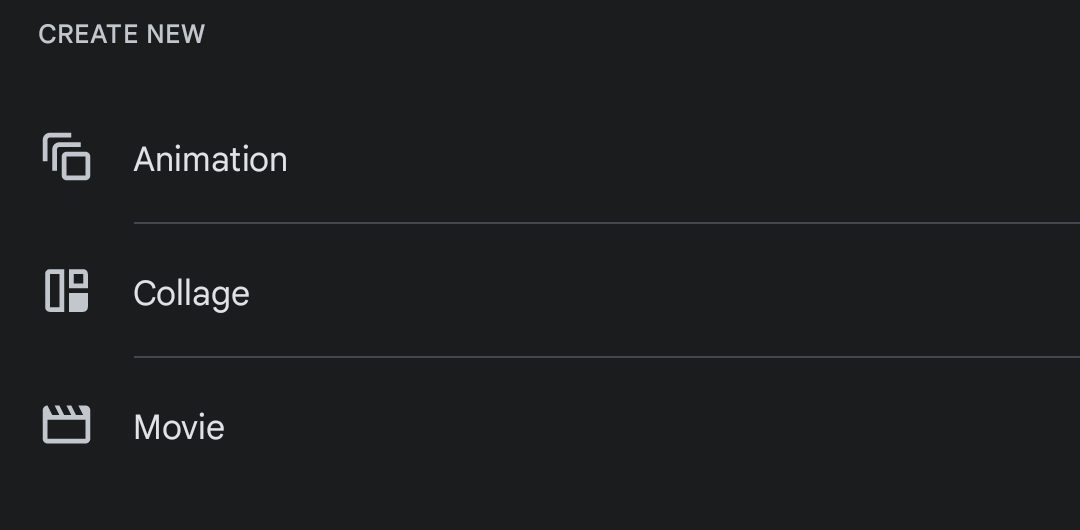
Ако искате да създадете бърза анимация или колаж от любимите си снимки, просто отидете в приложението Снимки и изберете всички изображения, които искате в крайния резултат. След това щракнете върху опцията „Добавяне към“ и изберете „Филм“, „Анимация“ или „Колаж“ според вашите изисквания.
За тези, които не знаят, опцията Филм е подобна на създаването на слайдшоу от вашите видеоклипове и снимки. Можете да добавите саундтрак или да редактирате скоростта на слайдшоуто във функцията Филм.
От друга страна, функцията за анимация е бърза подобна на GIF колекция от вашите изображения, показвани бързо. Типичната анимация с 5-7 изображения може да продължи само няколко секунди. Анимациите са страхотни за създаване на бързо слайдшоу за пътуване в приключенски парк или среща с кино.
Колажите са колекция от статични изображения, поставени в плочки в едно изображение. Можете да превключвате между различните предварително зададени колажи в приложението и да персонализирате изображенията, за да направите своя перфектен колаж.
Редактирайте и качвайте видеоклипове директно в YouTube чрез приложението Photos
Вече обсъдихме невероятните функции за редактиране на снимки в приложението Снимки, но има и още. Можете също така да редактирате видеоклиповете си чрез приложението с функции като изрязване, преоразмеряване, коригиране и др.
Честно казано, това са доста основни функции и ще ви помогнат само при най-елементарното редактиране. Google Photos вече не е заместител на пълноценните приложения за редактиране, но наличието на тези функции, вградени в приложението, допринася за неговата гъвкавост.
Подобно на редактирането на снимки, можете да редактирате вашите видеоклипове, като ги изберете и щракнете върху опцията „Редактиране“.
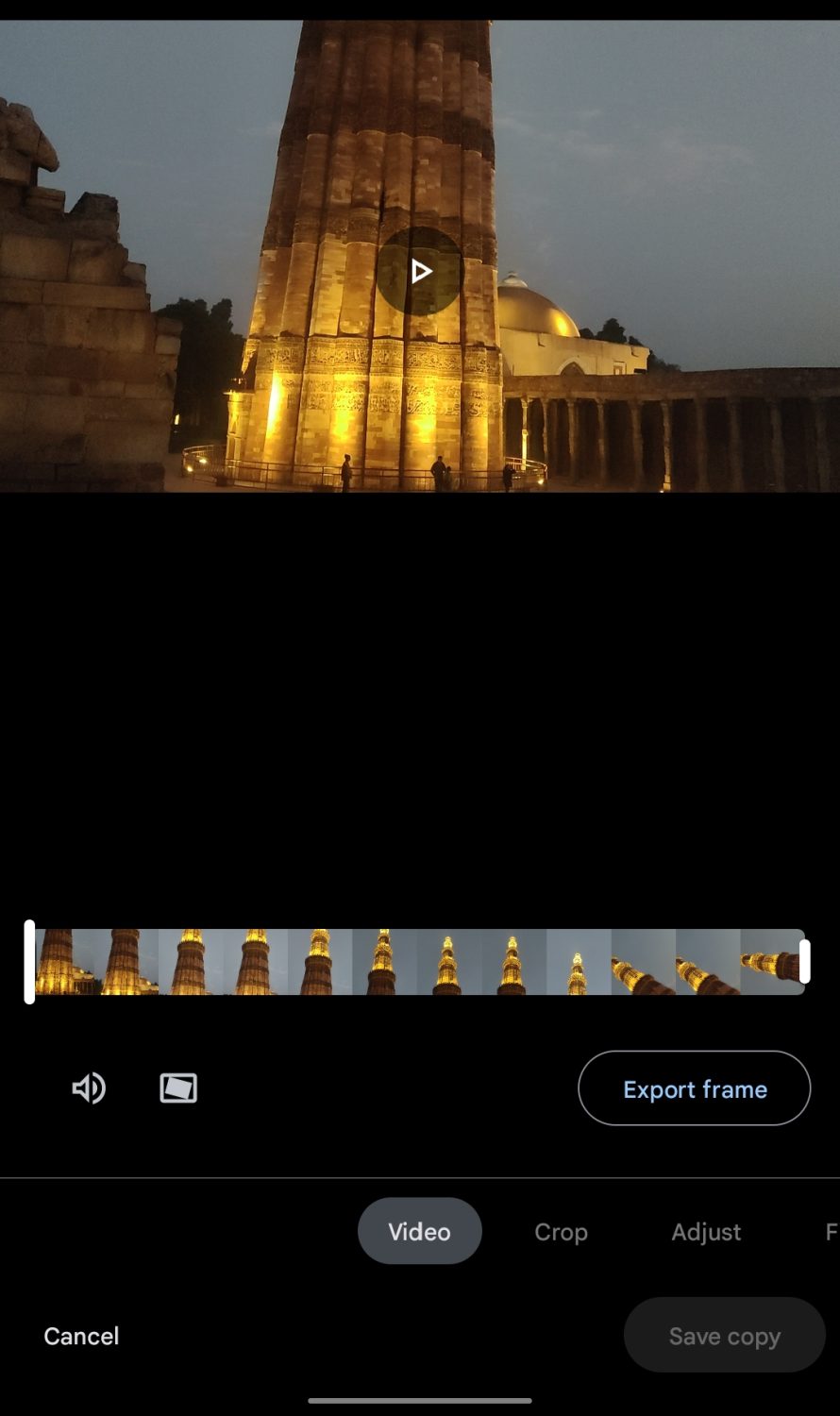
Можете също така да споделяте тези видеоклипове директно в YouTube, след като приключите с редактирането. За целта щракнете върху бутона „Споделяне“ и изберете „Още“. Сега изберете опцията YouTube, за да споделите видеоклипа във вашия канал в YouTube.
Архивирайте снимки директно от вашия DSLR на Canon в Google Photos
DSLR изображенията са изключително хрупкави, но със сигурност заемат много дисково пространство. Ако използвате DSLR фотоапарат на Canon, който поддържа Wi-Fi функционалност, можете да пренесете изживяването си в Google Photos на следващото ниво.
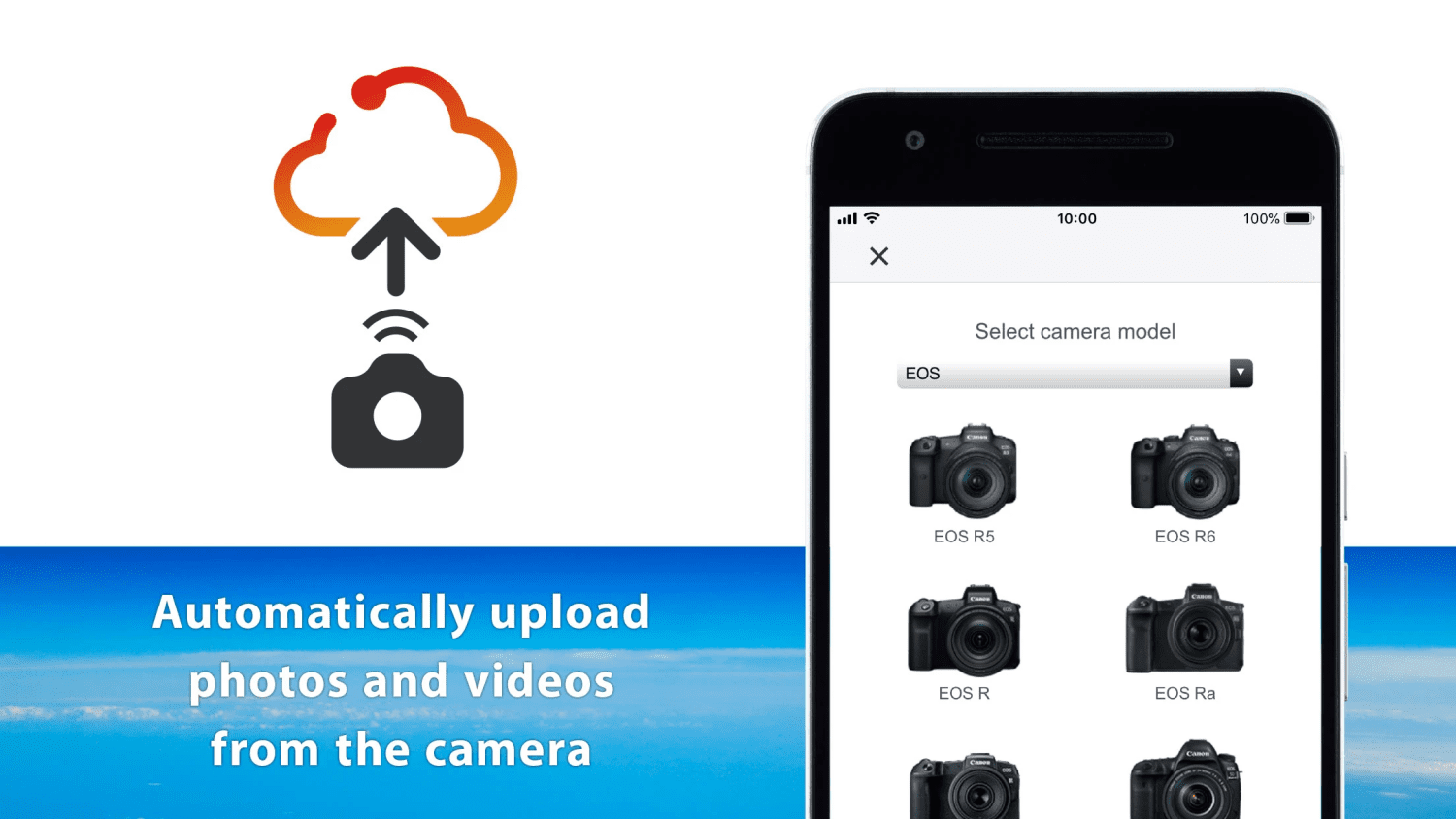
Canon си сътрудничи с Google, за да ви позволи автоматично да архивирате вашите висококачествени DSLR изображения във вашия акаунт в Google в оригинално качество.
За целта ще ви трябва приложението image.canon на Canon за комуникация с фотоапарата. Можете да влезете с вашия акаунт в Google, за да архивирате директно вашите изображения в Google Photos.
Не е това! Google също ви позволява да изпробвате тяхното членство в Google One за един месец, което предлага безплатни 100 GB място за съхранение в облак, наред с други предимства.
Функции, които правят Google Photos специални
Освен тези хакове на Google Photos, ето някои функции, които го отличават в сегмента на фотогалерията:
#1. Функция Спомени
Google Photos автоматично създава анимации и колажи, използвайки вашите изображения. Тези спомени са чудесен начин да преживеете минали събития и да отидете надолу по пътя на паметта.
Можете да запазите тези спомени в галерията си или да ги споделите в акаунтите си в социалните медии. Приложението използва базирани на AI функции за разпознаване на изображения, за да научи повече за вашите снимки и създава тези анимации, като използва най-добрите снимки от партидата.
#2. Автоматично коригирайте осветлението на вашето изображение
Снимките често изглеждат зърнести и матови, особено когато се щракне при условия на слаба светлина. Силното осветление също изкривява детайлите в изображенията и ги кара да изглеждат прекалено ярки.
Google Photos може автоматично да идентифицира снимки с лошо осветление и да ви позволи да коригирате осветлението на изображението с едно натискане на бутон. Трябва да видите опция „Коригиране на осветлението на изображението“, когато отворите изображение с лошо осветление.
След като коригирате осветлението, можете да запазите най-новата версия на изображението или да отмените промените, ако ви харесва предишната версия повече.
#3. Функция за освобождаване на място
След като направите резервно копие на снимка, тя заема място както на вашето устройство, така и на облачно хранилище. Можете да изтриете локално съхраненото изображение, за да освободите място на диска. Не е необходимо обаче ръчно да избирате всички изображения, тъй като Google Photos идва с функцията „Освобождаване на място“.
Тази функция ви позволява да изтриете изображенията, архивирани в облачното хранилище. Можете да получите достъп до тази функция от секцията „Помощни програми“ в приложението Снимки.
Заключителни думи
Google Photos е страхотно приложение, което може да предложи няколко приложения на вашия смартфон, вариращи от създатели на колажи, редактори на снимки, приложения за споделяне на файлове и много други.
Това мощно приложение от Google включва много повече функции. Изпробвайте тези хакове и функции в приложението Снимки и подобрете изживяването си при гледане на снимки.
Сега можете да прочетете за най-добрия софтуер за възстановяване на повредени снимки.